Ako zakázať bočný panel Microsoft Edge
Microsoft Okraj Spoločnosti Microsoft Hrdina / / April 02, 2023

Posledná aktualizácia dňa

Microsoft nedávno pridal bočný panel do Microsoft Edge na rýchly prístup k určitým nástrojom, ale je to trochu rušivé. Táto príručka vysvetlí, ako ju zakázať.
Spoločnosť Microsoft sa zaviazala zlepšovať systém Windows pomocou nových a vylepšených funkcií. Niektoré z týchto funkcií a zmien sú dobre prijaté, iné však menej. Väčšina používateľov systému Windows 11 odstráňte miniaplikáciu Počasie napríklad v pravom dolnom rohu panela úloh.
Ďalšou pridanou nedávno pridanou funkciou je a bočný panel v Microsoft Edge. Zahŕňa skratky k produktom spoločnosti Microsoft, ako je vyhľadávanie Bing, Hry, Microsoft Office a nástroje produktivity, ako je kalkulačka, svetový čas a prekladač.
Pre niektorých je to užitočné, ale pre mnohých postranný panel Microsoft Edge len zaberá cenné miesto na obrazovke prehliadania. Nižšie vám ukážeme, ako vypnúť bočný panel Microsoft Edge.
Ako zakázať bočný panel Microsoft Edge
Je ťažké si to nevšimnúť, ale ak ste nevideli bočný panel Edge, pozrite si obrázok nižšie. Bočný panel sa nachádza na pravej strane prehliadača so skratkami k nástrojom, pomôckam a ďalším produktom spoločnosti Microsoft.
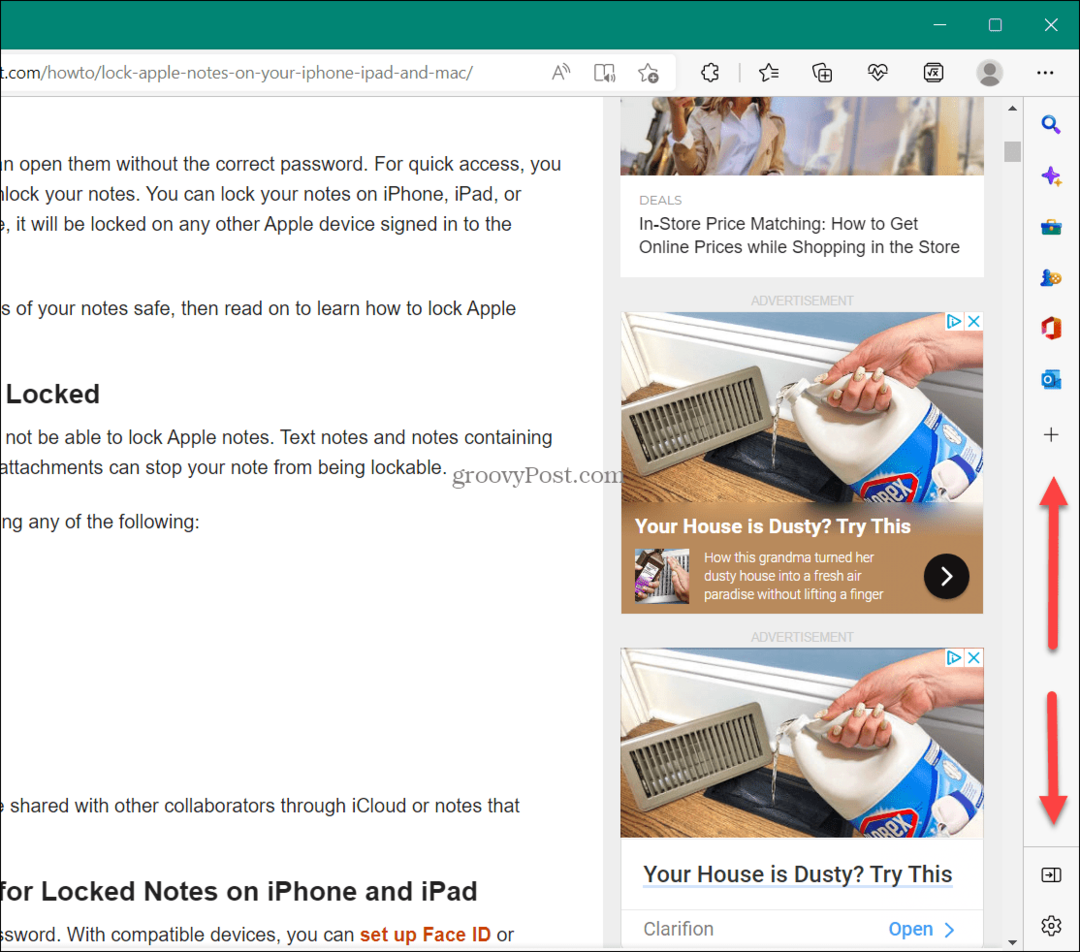
Bočný panel si môžete prispôsobiť, ale rýchlejšie (a jednoduchšie) je jednoducho ho zakázať.
Ak chcete vypnúť bočný panel Microsoft Edge:
- Spustite Microsoft Edge prehliadač na vašom počítači.
- Kliknite na Nastavenia a ďalšie tlačidlo (ikona troch bodiek) v pravom hornom rohu.
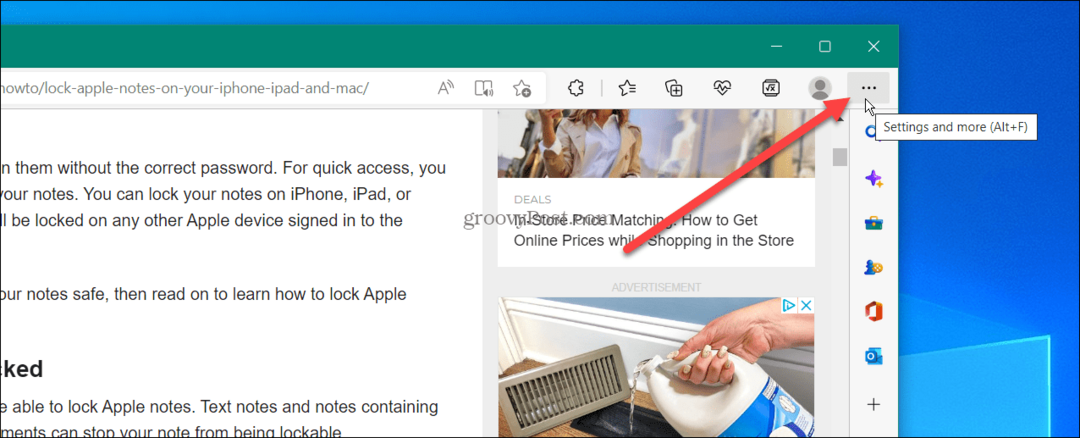
- Prejdite nadol do spodnej časti ponuky a kliknite na Skryť bočný panel možnosť.
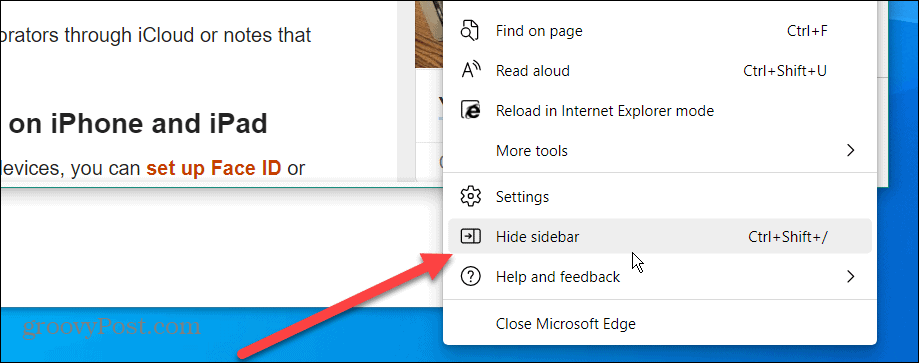
- Po výbere Skryť bočný panel postranný panel zmizne a už sa v Edge nezobrazí.
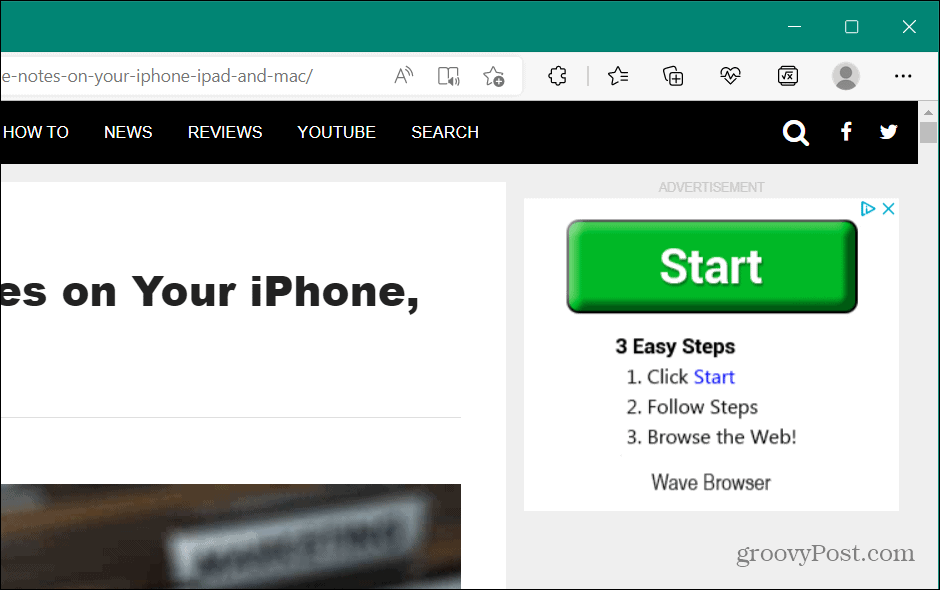
Ďalšie spôsoby skrytia okrajového bočného panela
Je tiež dôležité poznamenať, že bočný panel Edge môžete skryť kliknutím na Skryť bočný panel tlačidlo v spodnej časti lišty.
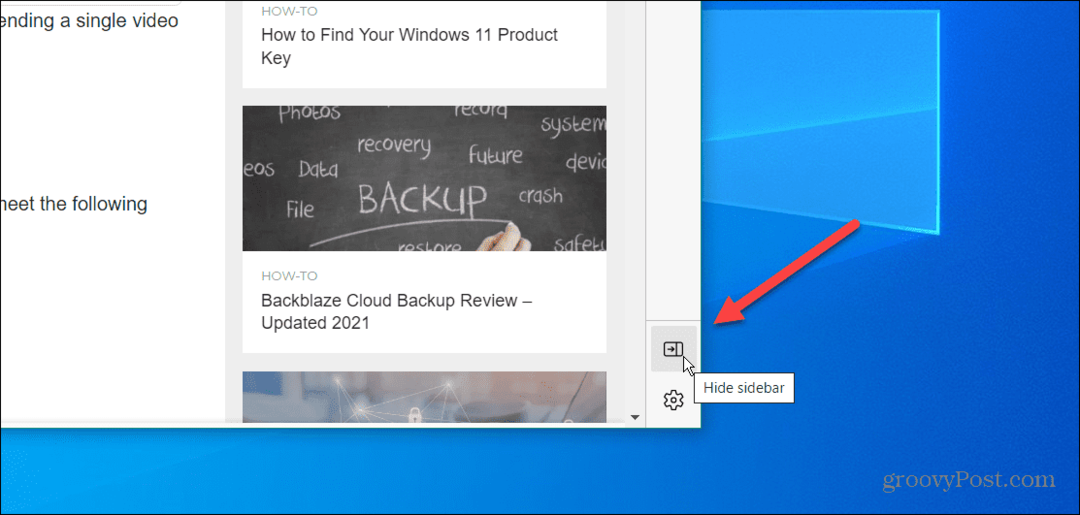
Ak ho chcete získať späť, otvorte Nastavenia a ďalšie > Zobraziť bočný panel alebo zasiahnuť Ctrl + Shift + / na klávesnici a znova sa zobrazí.
Môžete použiť aj klávesovú skratku Ctrl + Shift + /(lomka) na skrytie a zobrazenie bočného panela v Microsoft Edge bez pretláčania cez systém ponúk.
Ako zakázať bočný panel Microsoft Edge prostredníctvom nastavení Edge
Ďalšou možnosťou je zobrazenie alebo skrytie bočného panela Edge priamo v nastaveniach prehliadača.
Ak chcete zobraziť alebo skryť bočný panel Edge pomocou ponuky Nastavenia:
- Kliknite na tlačidlo s tromi bodkami v pravom hornom rohu a vyberte nastavenie z menu.
- Keď sa otvorí stránka Nastavenia, kliknite Vzhľad zo zoznamu vľavo.
- Posuňte stránku nadol na Prispôsobiť panel s nástrojmi oddiele.
- Prepnite na Zobraziť bočný panel prepínač na alebo vypnuté na základe vašej preferencie.
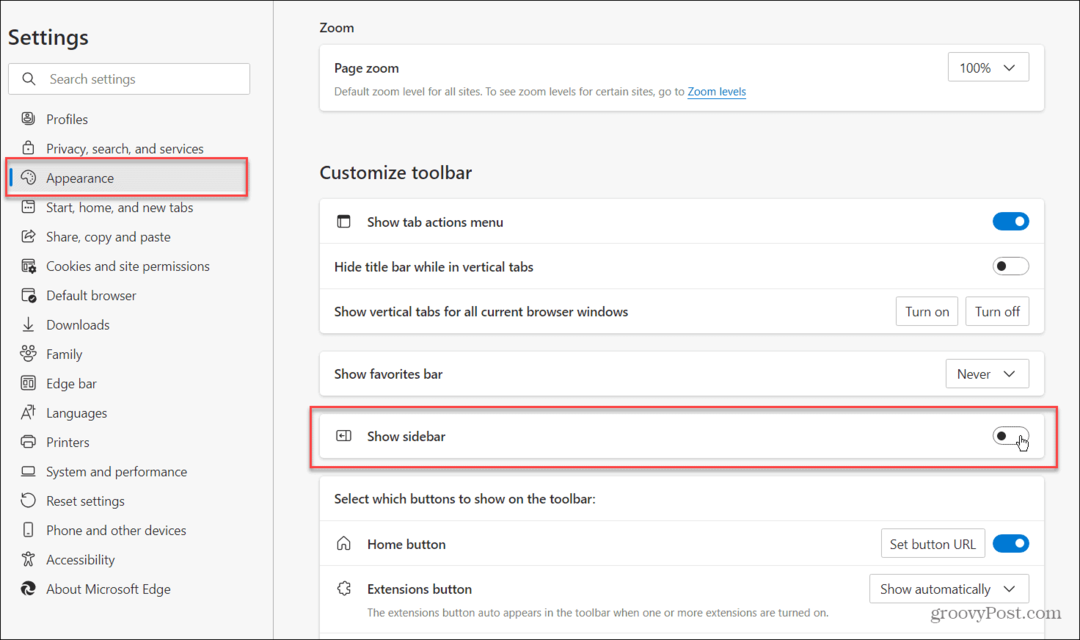
Ako skryť bočný panel balíka Office v Microsoft Edge
Ďalšou nepríjemnosťou, ktorú môžete vidieť pri otvorení novej karty, je Bočný panel Office v Microsoft Edge. Nachádza sa vľavo a obsahuje tlačidlá pre rôzne aplikácie MS Office.
Dobrou správou je, že môžete skryť aj ten bar.
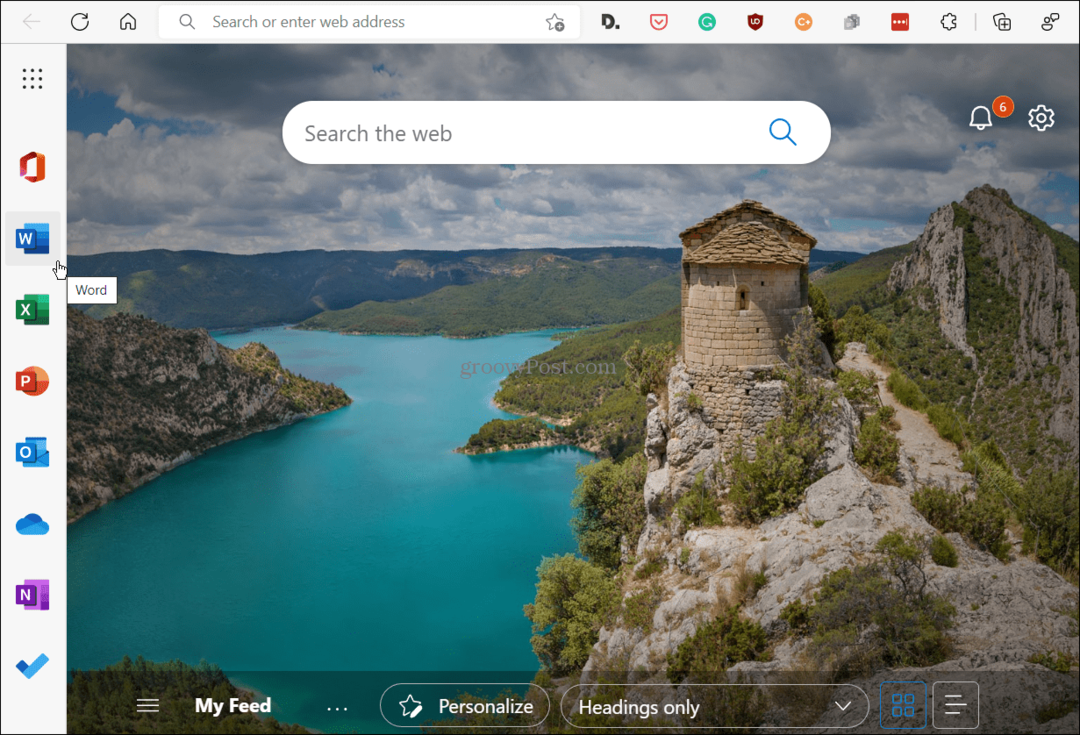
Keď otvoríte novú kartu v Microsoft Edge, zobrazí sa panel Microsoft Office na ľavej strane obrazovky.
Ak chcete skryť bočný panel balíka Office v prehliadači Microsoft Edge:
- Otvorte novú kartu a kliknite na Nastavenia stránky (ikona ozubeného kolieska) v pravom hornom rohu, keď sa zobrazí bočný panel balíka Office.
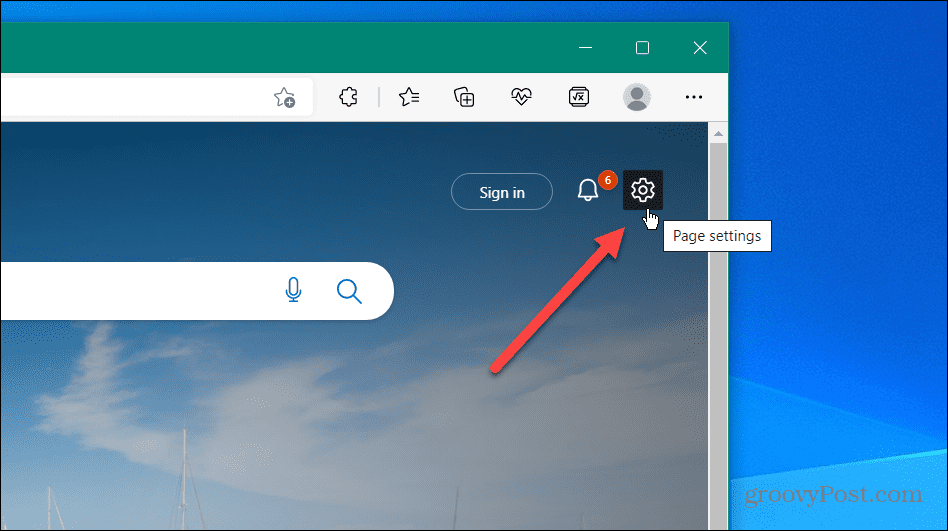
- Prejdite nadol v zozname a kliknite na Bočný panel kancelárie posúvač, aby ste ho umiestnili do vypnutá poloha.
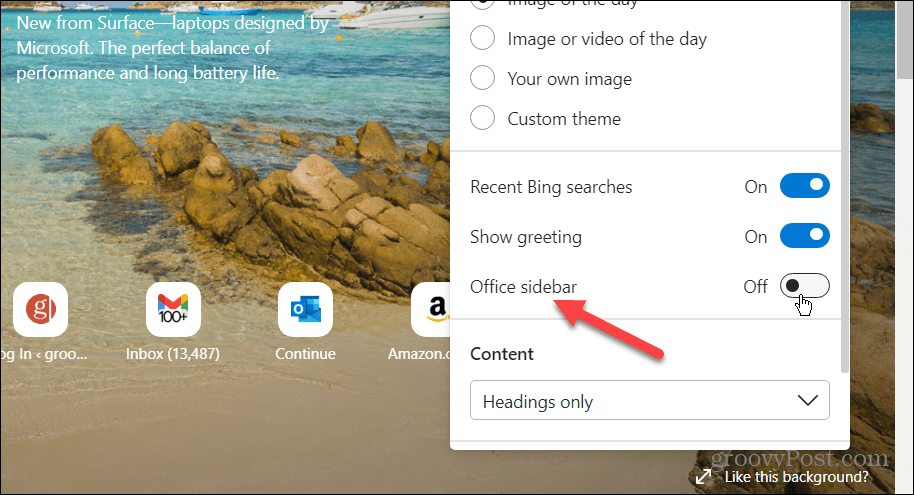
Po prepnutí prepínača sa po otvorení novej karty prestane zobrazovať bočný panel Office. Ak chcete, aby sa začala zobrazovať pri otvorení novej karty, môžete ju znova zapnúť zopakovaním týchto krokov.
Ako prispôsobiť bočný panel Microsoft Edge
Nie každý chce skryť bočný panel Edge. Niektorí z toho budú mať úžitok, ale možno chcete, aby sa na lište zobrazovalo menej položiek, alebo potrebujete nejaké pridať späť.
Ak to chcete urobiť, budete musieť prispôsobiť bočný panel Edge.
Prispôsobenie bočného panela Edge:
- Uistite sa, že sa v prehliadači zobrazuje bočný panel Edge.
- Stlačte tlačidlo cprispôsobiť bočný panel tlačidlo ( ikona plus na spodku).
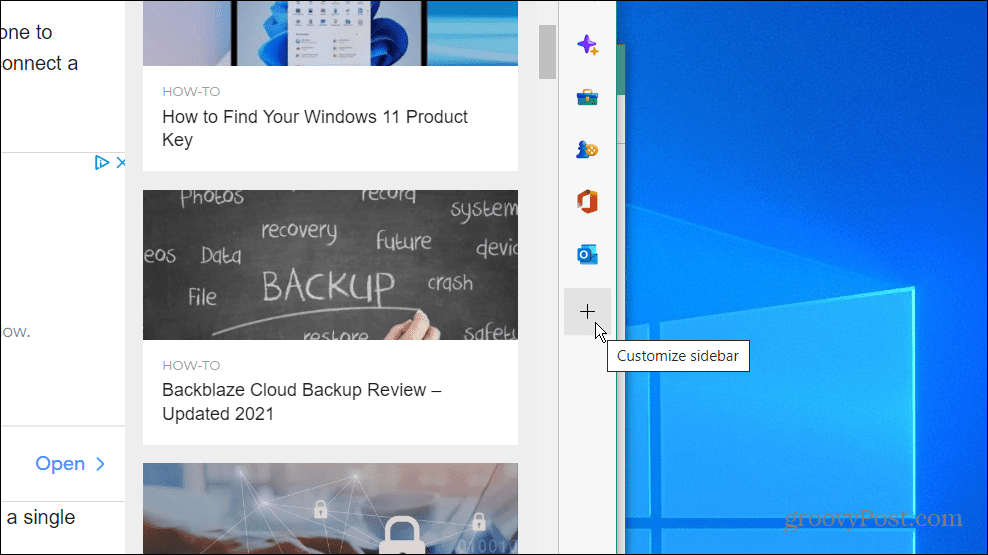
- Môžete pridať alebo odstrániť položky z bočného panela. Štandardne obsahuje Vyhľadávanie, Objavte, Nástroje, Hry, MS Office, a Outlook. Ak však nechcete alebo nepotrebujete všetko, čo je na lište, môžete ich vypnúť.
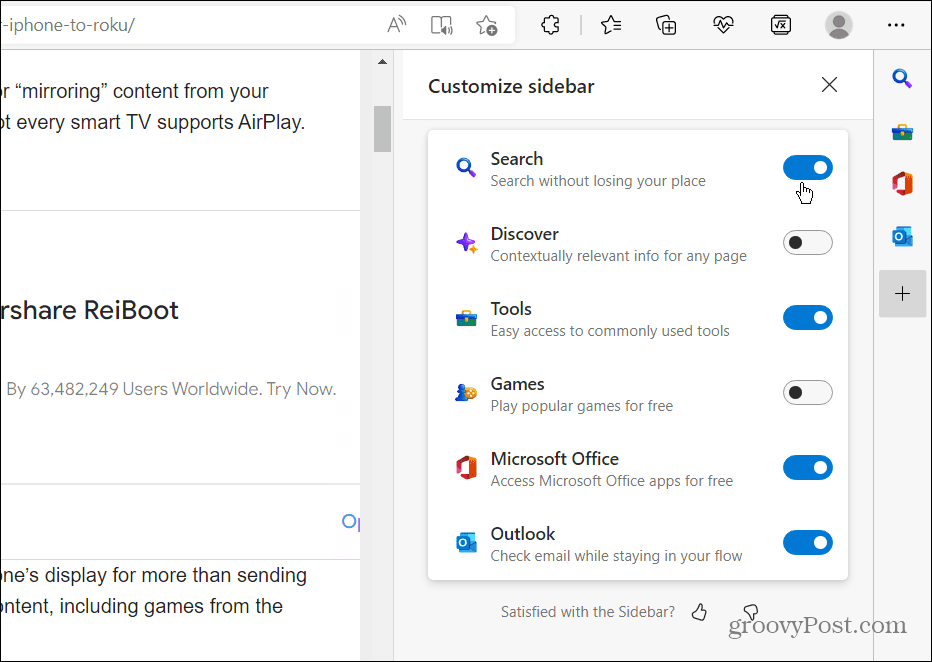
Pamätajte, že odstránením všetkých položiek sa bočný panel neskryje – zostane prázdny a zaberie miesto. Ak ho chcete skryť, musíte použiť jeden z vyššie uvedených krokov.
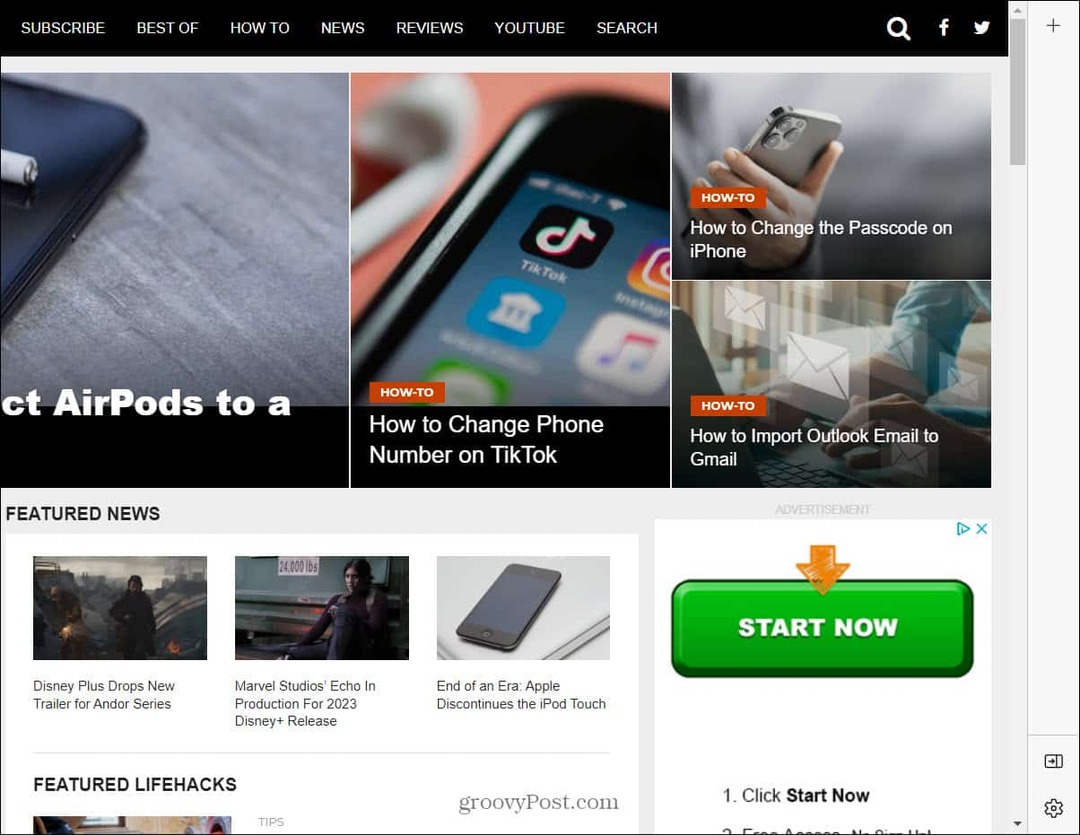
Odstránením všetkých položiek z bočného panela sa panel nezavrie ani neskryje. Namiesto toho je to len prázdny panel bez položiek a zaberá miesto.
Vypnite bočný panel Microsoft Edge
Ak to považujete za rušivé, vyššie uvedené kroky vám umožnia skryť bočný panel Microsoft Edge na vašom počítači. Ak však bočný panel považujete za užitočný, môžete si ho prispôsobiť len tak, aby zobrazoval položky, ktoré potrebujete a používate.
Microsoft Edge prešiel od svojich skromných začiatkov dlhú cestu a obsahuje zaujímavé funkcie. Napríklad môžete použite režim efektivity Edge pre lepší výkon a zlepšená výdrž batérie. Súvisiace nastavenie je spacie karty na Edge, ktoré pracujú s efektívnym režimom na zlepšenie výdrže batérie.
Ak ste novým používateľom Edge, môžete vykonávať úlohy údržby ako v iných prehliadačoch. Napríklad môžete vymazať históriu sťahovania a vymazať súbory cookie pre konkrétne stránky.
Ako nájsť kód Product Key systému Windows 11
Ak potrebujete preniesť svoj produktový kľúč Windows 11 alebo ho len potrebujete na vykonanie čistej inštalácie operačného systému,...
Ako vymazať vyrovnávaciu pamäť prehliadača Google Chrome, súbory cookie a históriu prehliadania
Chrome odvádza skvelú prácu pri ukladaní vašej histórie prehliadania, vyrovnávacej pamäte a súborov cookie na optimalizáciu výkonu vášho prehliadača online. Jej postup...
Priraďovanie cien v obchode: Ako získať ceny online pri nakupovaní v obchode
Nákup v obchode neznamená, že musíte platiť vyššie ceny. Vďaka zárukám dorovnania cien môžete získať online zľavy pri nákupe v...



